windows10网卡设置在哪里 Windows10系统网卡上网速率设置教程
更新时间:2023-09-13 18:49:35作者:xiaoliu
windows10网卡设置在哪里,在Windows10系统中,网卡设置是一项非常重要的操作,它直接影响着我们的上网速率,在Windows10系统中,我们应该如何进行网卡设置呢?Windows10系统提供了一种简单而有效的方法来进行网卡的上网速率设置。在本教程中,我们将详细介绍Windows10系统中网卡设置的具体步骤,帮助大家轻松提升上网速度,让网络体验更加流畅。
步骤如下:
1.第一步:在系统桌面右键点击“此电脑”选择并点击“属性”设置,然后在系统中选择并点击“设备管理器”。
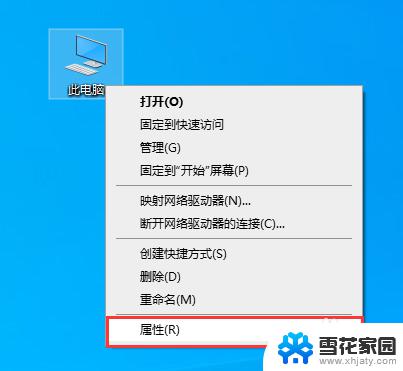
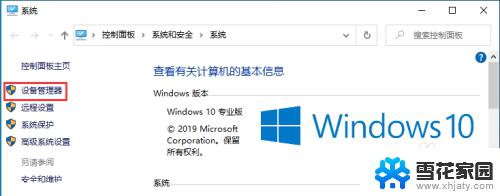
2.第二步:在设备管理器中找到“网络适配器”选项中的网卡并双击它,然后在网卡的属性窗口选择“高级”。
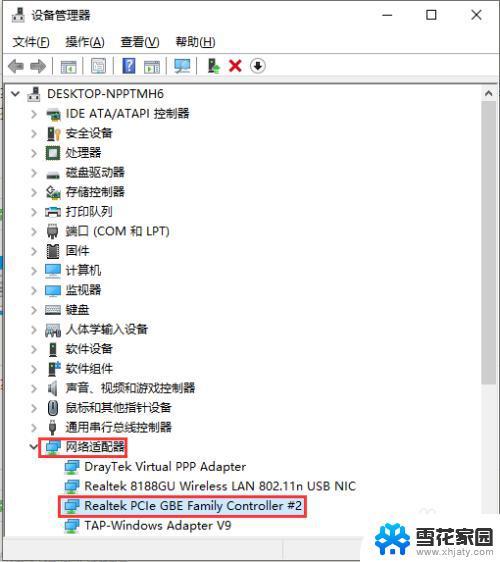
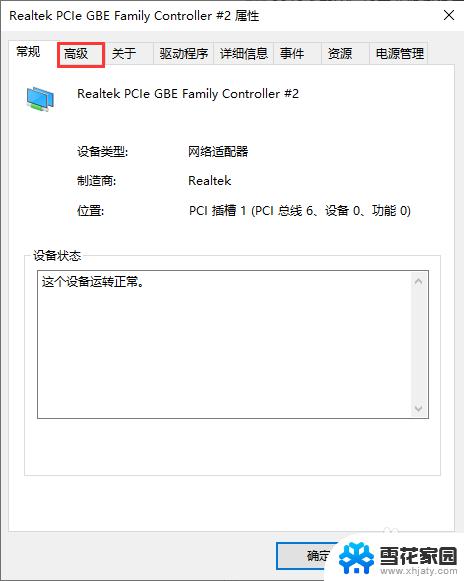
3.第三步:在属性列表里面选择“连接速度和双工模式”,在其右侧“值”下方选择对应的网络速度。之后确定即完成所有设置。
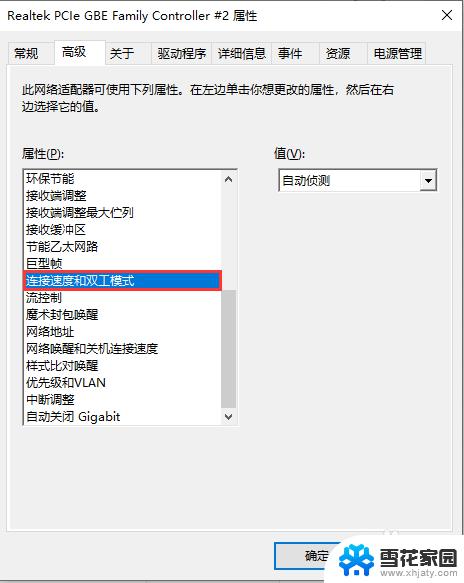
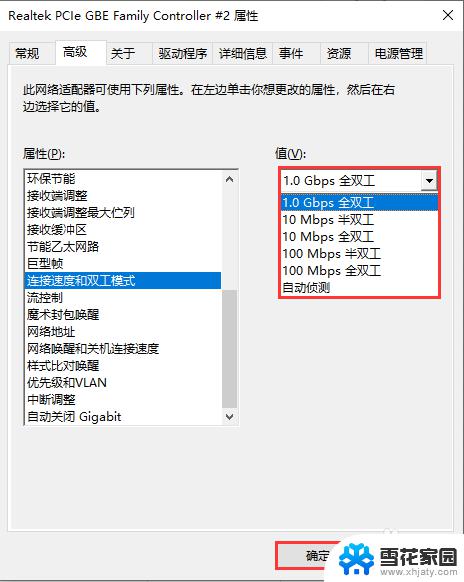
以上是关于在哪里设置Windows 10网卡的全部内容,如果您不了解,可以根据小编的步骤进行操作,希望这能帮助到您。
windows10网卡设置在哪里 Windows10系统网卡上网速率设置教程相关教程
-
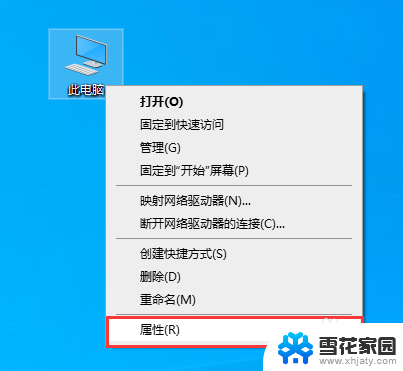 电脑怎么设置网络速度 Windows10系统中调整网卡上网速率的方法
电脑怎么设置网络速度 Windows10系统中调整网卡上网速率的方法2024-01-21
-
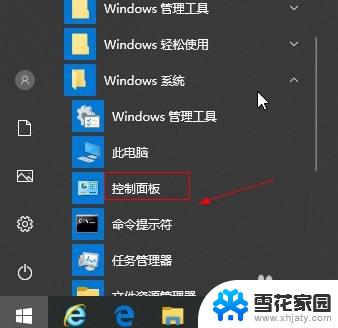 电脑设置千兆网卡在哪里设置 win10如何优化网卡千兆网速设置
电脑设置千兆网卡在哪里设置 win10如何优化网卡千兆网速设置2023-09-12
-
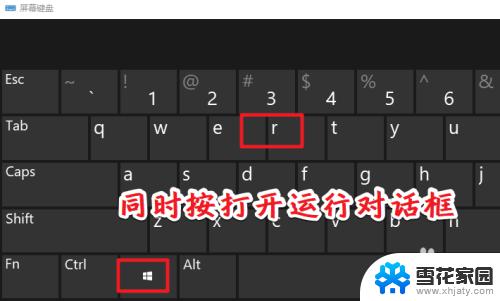 win10网卡驱动在哪里看 win10如何查看网卡驱动所在位置
win10网卡驱动在哪里看 win10如何查看网卡驱动所在位置2023-09-13
-
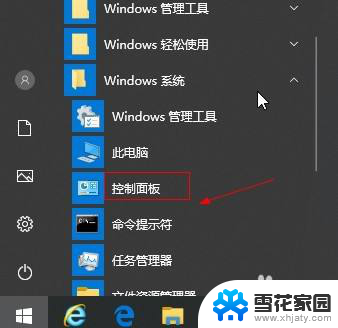 千兆宽带设置 Win10如何设置网卡千兆网速
千兆宽带设置 Win10如何设置网卡千兆网速2024-08-21
- windows10连接不到网络 Win10系统无线网卡无法连接网络怎么办
- win10网卡配置 如何在Win10中设置默认网卡
- windows10如何查找网上邻居 Win10网上邻居图标在哪里
- w10调分辨率在哪 Windows10系统如何调整屏幕分辨率设置
- 电脑找不到无线网卡设备怎么办 win10系统无线网卡找不到
- windows10系统怎么连接无线网 win10电脑无线网连接教程
- 电脑窗口颜色怎么恢复默认 Win10系统默认颜色设置恢复教程
- win10系统能用f12一键还原吗 戴尔按f12恢复系统操作步骤
- 怎么打开电脑文件管理器 Win10资源管理器打开方式
- win10ghost后无法启动 Ghost Win10系统无法引导黑屏怎么解决
- 联想win10还原系统怎么操作系统 联想一键恢复功能使用方法
- win10打印机usb printer 驱动程序无法使用 电脑连接打印机USB无法识别怎么办
win10系统教程推荐
- 1 电脑窗口颜色怎么恢复默认 Win10系统默认颜色设置恢复教程
- 2 win10ghost后无法启动 Ghost Win10系统无法引导黑屏怎么解决
- 3 win10打印机usb printer 驱动程序无法使用 电脑连接打印机USB无法识别怎么办
- 4 w10自带的杀毒软件如何关闭 Windows10系统如何关闭自带杀毒软件
- 5 怎样查看wifi的ip地址 Win10连接wifi后如何查看IP地址
- 6 win10系统经常出现蓝屏 win10蓝屏死机怎么办
- 7 windows 网络修复 win10网络问题排查与修复指南
- 8 电脑怎么弹出桌面 Win10快速显示桌面的快捷键是什么
- 9 win10 删除更新文件 win10更新文件删除方法
- 10 怎么修改电脑图标大小设置 Win10桌面图标大小改变方式